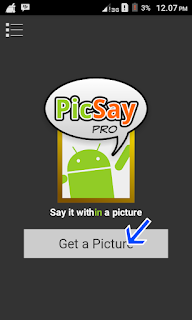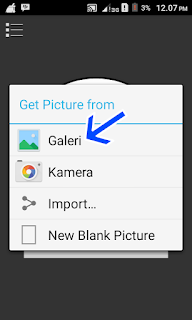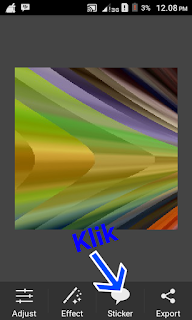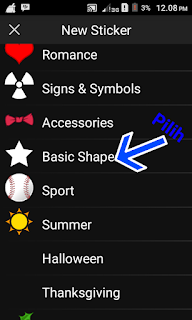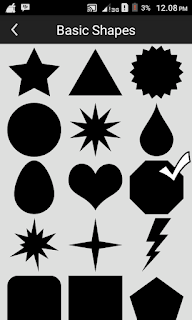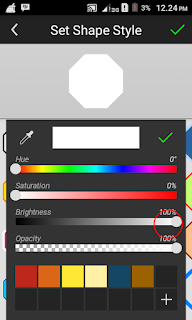Cara Membuat Foto Transparan Keren di PicSay Pro Android - Picsay Pro adalah Aplikasi Edit Foto terbaik dan termudah menurut saya. Ukuran dari aplikasi ini cuma 1.3 Mb, Tapi kemampuan untuk mengedit foto/gambar sangat luar biasa. Sekarang saya akan menjelaskan bagaimana cara membuat foto transparan di PicSay Pro.
Baca juga :
Cara Membuat Desain Logo Nama Transparan di PicSay Pro Android
Bahan-bahan untuk membuat foto transparan :
•PicSay Pro.
• Eraser. Eraser adalah aplikasi untuk menghapus background, meskipun di Picsay Pro juga bisa untuk menghapus, tapi lebih bagus jika memakai aplikasi Eraser.
•Foto. Gunakan foto yg backgroundnya sudah dihapus menggunakan Eraser. Setelah itu kasih background berwarna putih polos menggunakan PicSay Pro, caranya : Buka picsay pro, klik get a picture, pilih gallery lalu pilih foto yg backgroundnya sudah di hapus, setelah itu klik adjust, pilih add background color, pilih warna putih, jika sudah klik tanda centang di pojok kanan atas.

•gambar background. Pilih gambar yg pas untuk dijadikan background, gunakan gambar ColorFull.

Jika bahan-bahan sudah siap, simak.
Cara membuat Foto Transparan keren di PicSay Pro Android :
1. Buka aplikasi PicSay Pro, Klik Get a Pictures, setelah itu Pilih From Gallery, Pilih Gambar Background Yang sudah disiapkan/anda pilih. Klik Effect, Pilih Insert Picture, pilih foto yg sudah di hapus/Eraser backgroundnya. Atur opascity hingga full, sesuaikan gambar, setelah selesai klik tanda Centang yang ada di pojok kanan atas.





2. Langkah selanjunya tap tanda titik tiga, Klik blend mode, ganti mode normal ke mode Add Agar efek foto menjadi transparan. Setelah itu tap tanda titik tiga lagi, klik effect, pilih grayscale, geser opascity hingga full. Jika sudah selesai klik tanda Centang.





3. Step selanjutnya yaitu, klik tanda Centang di pojok kanan atas. Jika sudah selanjutnya klik opsi Adjust, pilih Crop and Straighten, Sesuaikan sampai batas gambar background. Klik tanda Centang.




Finish.

Sekian saja, mohon maaf jika trick ini susah dipahami, Selamat Mencoba.

Cara Membuat Foto Transparan Keren di PicSay Pro Android.
Wassalamu'alaikum Wr. Wb.